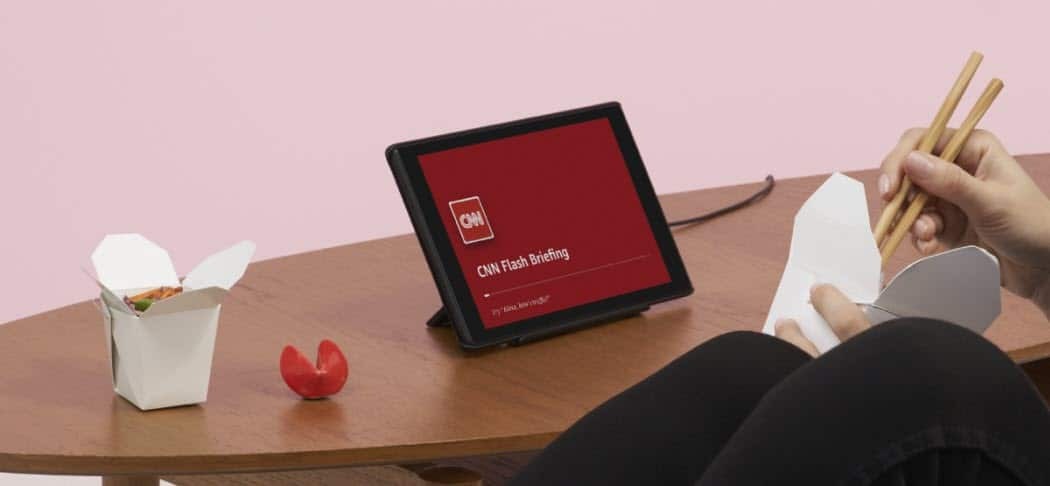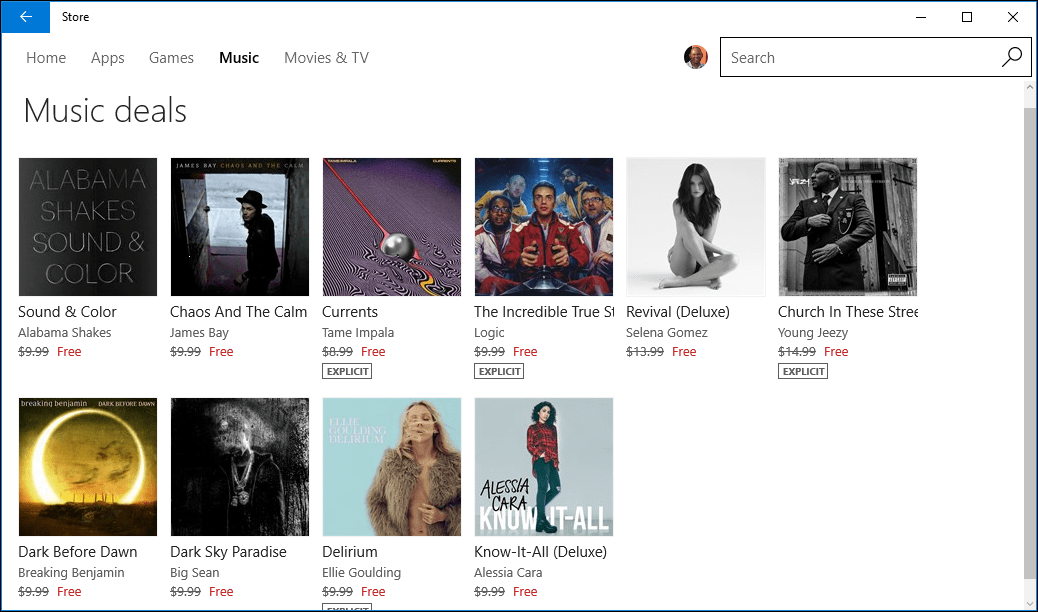جعل Windows 7 أو 8 إيقاف تشغيل أجهزة USB بعد الإزالة الآمنة
مايكروسوفت ويندوز 8 ويندوز فيستا Vindovs 7 التسجيل / / March 18, 2020
هل تساءلت يومًا لماذا تتلقى منافذ USB الطاقة من الكمبيوتر حتى بعد إزالتها بأمان؟ إنها "ميزة" جديدة منذ Windows Vista. إليك كيفية تعطيله.
تحدثنا في المرة الأخيرة عما إذا كانت فكرة جيدة دائمًا إخراج أجهزة USB بأمان قبل فصلها فعليًا أم لا. كانت النتيجة ، نعم ، يجب عليك دائمًا إخراج جهاز USB بأمان قبل فصله. لكننا الآن واجهنا مشكلة جديدة. بخلاف XP والإصدارات الأقدم ، في Windows Vista و Windows 7 و Windows 8 ، لا يتم إيقاف تشغيل أجهزة USB بعد إزالتها بأمان. على الرغم من أن هذا الأمر جيد بالنسبة لمعظم الأجهزة نظرًا لانقطاع اتصال البيانات ، فقد تحتاج بعض الأجهزة التي قد ترغب في إيقاف تشغيلها تمامًا قبل فصلها.

لذلك مع ذلك ، لديك 3 خيارات.
- قم بتطبيق إصلاح عام يقوم بإغلاق كل جهاز USB بعد الإزالة الآمنة التي تتصل بجهاز الكمبيوتر الخاص بك.
- قم بتطبيق إصلاح على أساس كل جهاز على حدة.
- اتركها كما هي. ربما لا داعي للقلق بشأن هذا الإصلاح ما لم يكن لديك جهاز أو ظرف معين.
كيفية تطبيق إعداد عالمي لجميع أجهزة USB التي تمت إزالتها بأمان من جهاز الكمبيوتر الخاص بك
يمكنك اتباع التعليمات اليدوية أدناه ، أو تنزيل هذا فقط إصلاح التسجيل العالمي.
يمكن العثور على جميع الإعدادات التي نحتاج إلى ضبطها في سجل Windows. للبدء ، افتح regedit من قائمة ابدأ.
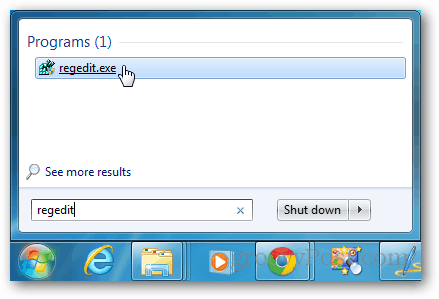
قم بالاستعراض إلى مفتاح التسجيل التالي:
HKEY_LOCAL_MACHINE \ SYSTEM \ CurrentControlSet \ Services \ usbhub
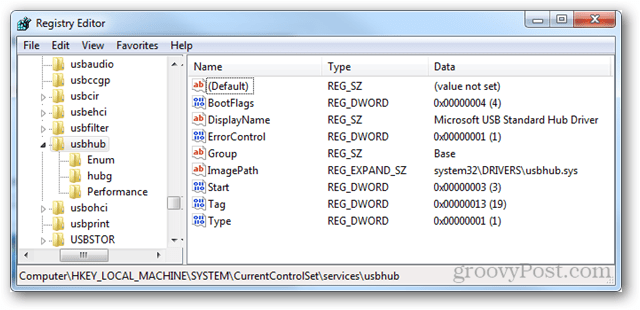
داخل مفتاح usbhub ، تحتاج إلى إدخال مفتاح آخر يسمى hubg. إذا لم يكن هذا المفتاح موجودًا ، يمكنك إنشاء واحد. انقر بزر الماوس الأيمن فوق مجلد usbhub حدد جديد >> مفتاح وتسميته hubg.
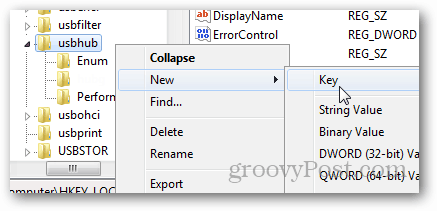
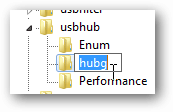
الآن داخل hubg ، قم بإنشاء DWORD جديدة (32 بت) تسمى DisableOnSoftRemove. للقيام بذلك انقر بزر الماوس الأيمن على الجزء الأيمن الفارغ وحدد جديد >> قيمة DWORD (32 بت).
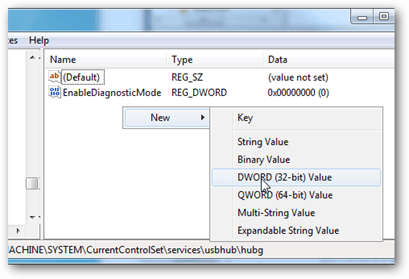
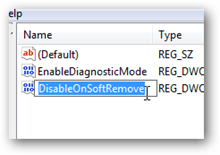
الآن افتح DWORD الجديد وقم بتغيير بيانات القيمة إلى 1 - سداسي عشري. يمكنك القيام بذلك عن طريق النقر المزدوج على DWORD أو النقر بزر الماوس الأيمن فوقه وتحديد تعديل. انقر فوق "موافق" للحفظ والخروج.
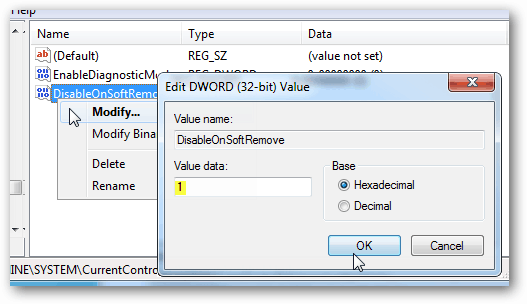
هذا هو. يمكنك الآن إيقاف تشغيل أجهزة USB دون فصلها فعليًا. للأجهزة الفردية ، انظر ملف تعليمات Microsoft هذا.